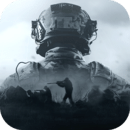CAD2018怎么用圆心和直径绘制圆 CAD2018用圆心和直径绘制圆教程
2024-07-23 16:46:52
CAD2018怎么用圆心和直径绘制圆?可能有些刚刚接触CAD的用户不太清楚怎么用圆心和直径绘制圆,下面小编就为大家带来CAD2018用圆心和直径绘制圆教程,希望能够帮助到大家。
第一步:在软件里点击新建图形文件(如图所示)。
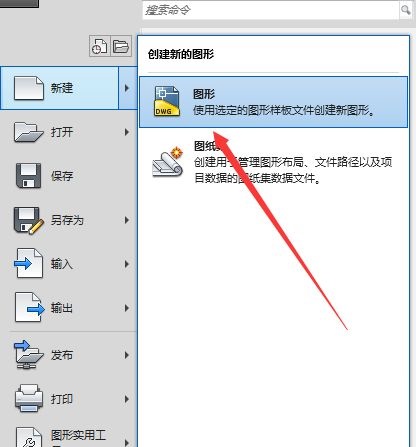
第二步:点击圆、直径命令开始绘制(如图所示)。
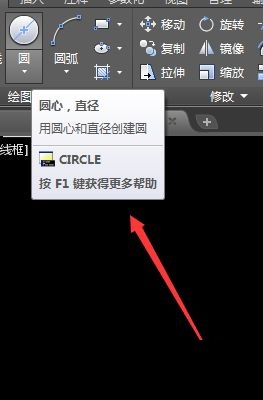
第三步:点击选择第一个点作为圆心点(如图所示)。
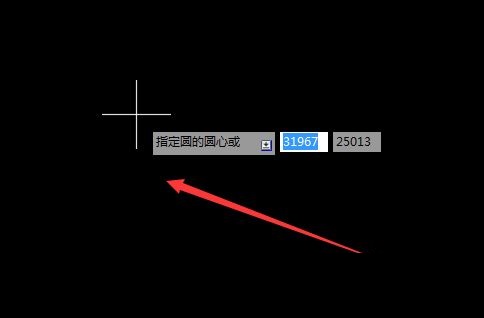
第四步:确认圆心点位置后,输入数值以确定圆的大小,并按回车绘制直线(如图所示)。
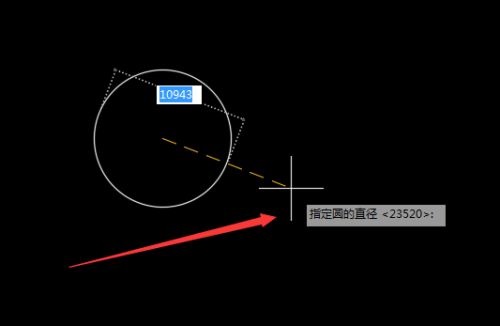
下载排行
更多>>-
earth地球下载2024最新官方版
出行导航 58.8MB
earth地球是一款功能丰富的手机地图导航服务软件。它提供了多样化的地图模式,让用户可以切换到上帝视角,俯瞰整个地图的壮观景象。软件还支持查询3D真实地形地貌。
查看 -
拼多多App
购物娱乐 25.77M
拼多多App是一款新兴的手机购物平台app,软件为用户提供了更加具有性价比的商品信息,用户可以使用软件找到更多商品。在软件中,商品都有一个非常明确的分类
查看 -
美图秀秀app免费版
图像拍照 175.50MB
美图秀秀app免费版是一款深受用户追爱的图片处理工具,软件为用户提供了超多的图片后期处理工具,如,图片裁剪,添加滤镜,贴纸,水印等等。
查看 -
暗区突围
飞行射击 3.8GB
新一代沉浸式暗区射击手游,由腾讯魔方工作室研发。在这个充满未知和危险的战场中,用高自由度的战术策略,带着寻找来的物资成功从暗区撤离是你的最终目标。
查看 -
古魂安卓版下载
动作冒险 1.53GB
古魂安卓版下载是一款暗黑风格3D的ARPG游戏,采用先进的3D引擎技术制作,精美的画面,细腻的游戏场景,多镜头机制让玩家在战斗中欣赏自己华丽的动作和绚丽的技能。
查看 -
地铁跑酷国际服下载全皮肤全滑板
休闲益智 1.3GB
地铁跑酷国际服下载全皮肤全滑板是一款经典的无尽跑酷游戏,全新渲染技术打造的游戏场景,游戏会随着跑酷角度的进度自由切换,精致细腻的游戏画风和沿途美丽的风景。
查看 -
CSDN最新版下载
办公学习 67.6MB
CSDN是一款专门为从事IT行业的程序员们打造的技术讨论交流社区软件。为用户提供了一个非常优质的交流学习氛围。用户可以获取到全方位的问题解决服务内容。
查看 -
上古有灵妖最新版下载
卡牌桌游 685.9MB
上古有灵妖最新版下载是一款以山海经为题材的国风卡牌放置养成类手游。以远古世界为背景,画面精美,人物立绘细腻,国风水墨风格的场景设计,构建了一个真实完整的山海世界。
查看